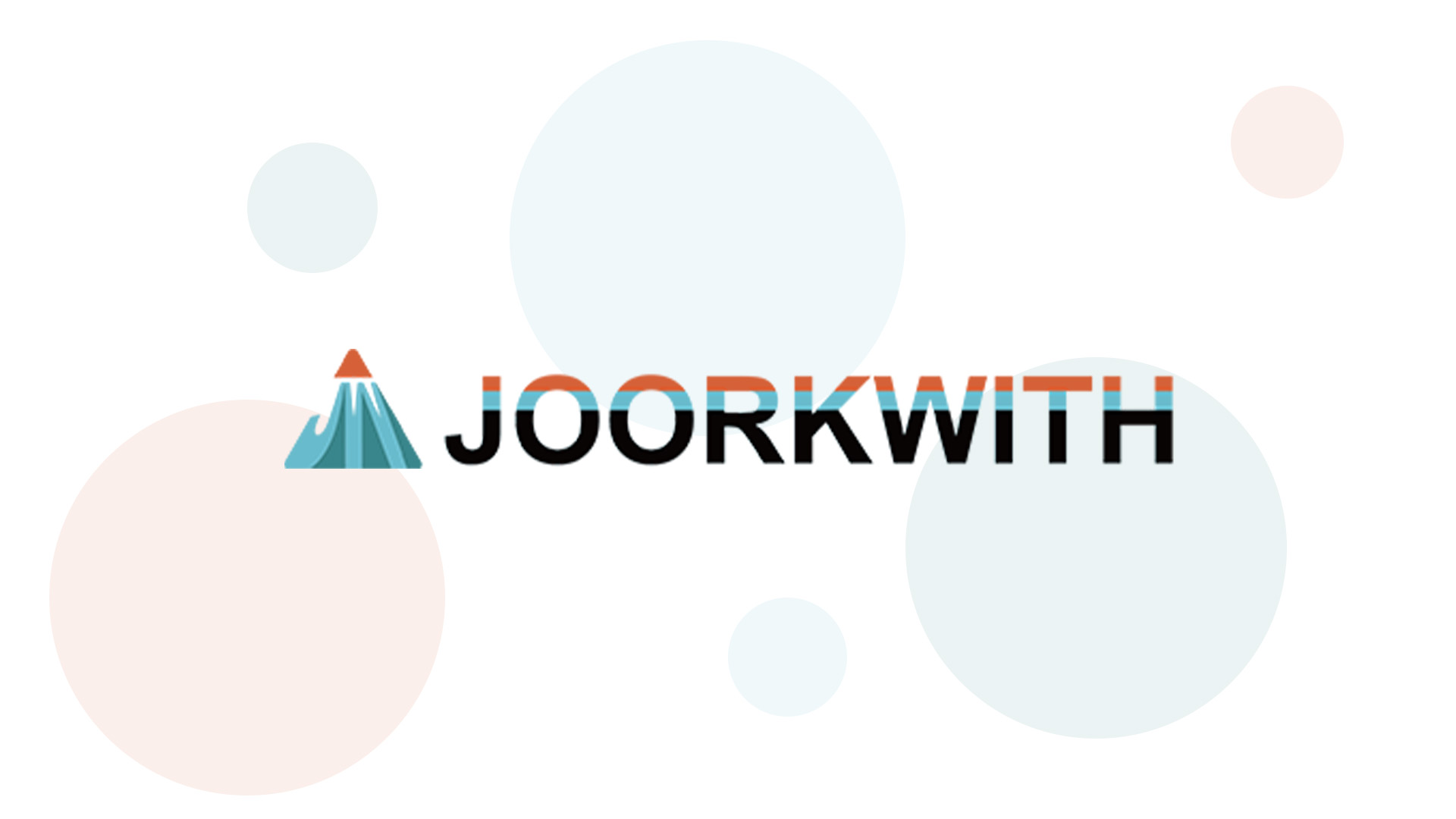Instagramを使っていると、夜遅い時間や集中したい時間帯に通知が鳴り続けて困った経験はありませんか。特にDMの通知が頻繁に届くと、勉強や仕事、睡眠の妨げになってしまいます。そんな時に役立つのが、Instagram の「静かモード」という機能です。
この記事では、インスタDMの静かモードとは何か、そしてどのように通知が制御されるのかを詳しく解説します。設定方法から相手への影響、解除方法まで、静かモードを使いこなすために必要な情報を網羅的に紹介します。
- インスタDMの静かモードの仕組みと通知が消える理由
- 静かモードの設定・解除の具体的な手順とタイミング設定
- 相手にバレるのか、DMは届くのかなど、利用時の疑問点
インスタDMの静かモードとは?基本的な仕組みを解説
Instagram の静かモード(Quiet Mode)は、2023年1月に導入された比較的新しい機能です。ここでは、インスタDMの静かモードとは何か、その基本的な仕組みと目的を詳しく解説します。
静かモードの基本概念
静かモードは、指定した時間帯にInstagramからの通知を一時的にオフにできる機能です。
主な目的と背景
開発の背景
- Meta(Instagram運営会社)が2023年1月19日に発表
- 特に10代のユーザーの健全なSNS利用をサポート
- デジタルウェルビーイング(デジタル機器との健全な付き合い方)を推進
- 集中時間の確保と睡眠の質向上を目指す
対象となる通知
- ダイレクトメッセージ(DM)の通知
- いいねやコメントの通知
- フォローやメンションの通知
- ストーリーへの反応の通知
- リール動画への反応の通知
| 通知の種類 | 静かモード中 | 通常時 |
|---|---|---|
| DM受信 | 通知なし | 通知あり |
| いいね | 通知なし | 通知あり |
| コメント | 通知なし | 通知あり |
| フォロー | 通知なし | 通知あり |
| ストーリー反応 | 通知なし | 通知あり |
通知が消える仕組み
静かモードを有効にすると、Instagram アプリからのプッシュ通知が完全に停止されます。
技術的な仕組み
通知制御のメカニズム
- 設定した時間帯になると自動的に通知がオフに
- Instagram アプリから端末への通知送信がブロックされる
- スマートフォンの通知センターに表示されない
- 音やバイブレーションも発生しない
- ロック画面にも通知が表示されない
アプリ内での表示
- 静かモード中でも、アプリを開けば新着メッセージを確認可能
- DM画面には未読バッジ(数字)が表示される
- 通知がこないだけで、メッセージ自体は通常通り受信される
スマートフォンの「おやすみモード」との違い
多くの方が混同しがちなのが、スマートフォン本体の「おやすみモード」との違いです。
| 機能 | Instagram 静かモード | スマホのおやすみモード |
|---|---|---|
| 対象 | Instagram のみ | すべてのアプリ |
| 設定場所 | Instagram アプリ内 | スマホの設定 |
| 通話 | 影響なし | 設定次第でブロック |
| 他のアプリ | 影響なし | 設定次第で制限 |
| 自動スケジュール | 可能 | 可能 |
静かモード中の自動返信機能
静かモードの特徴的な機能の一つが、自動返信メッセージです。
自動返信の内容
静かモードを有効にしている時に誰かがDMを送ると、送信者に対して以下のようなメッセージが自動的に表示されます。
表示されるメッセージ例
○○さんは静かモードのため、このメッセージについて通知されませんでした。
自動返信の特徴
- 送信者のDM画面にのみ表示される
- 受信者(静かモード設定者)には表示されない
- DMは通常通り届いている
- 相手が静かモードを使用していることが分かる
プロフィールでの表示
静かモード中は、自分のプロフィールに「休憩中」というステータスが表示されます。
表示内容
- プロフィール画面に「休憩中」バッジが表示
- 他のユーザーがあなたのプロフィールを訪れると確認できる
- DM画面でも「休憩中」ステータスが表示される場合がある
- 静かモード終了時刻が表示される場合もある
| 表示場所 | 表示内容 | 見える人 |
|---|---|---|
| 自分のプロフィール | 「休憩中」バッジ | すべてのユーザー |
| DM画面 | 自動返信メッセージ | DMを送った相手のみ |
| ステータス | 終了時刻 | 訪問者 |
静かモードの活用シーン
この機能は、様々な生活シーンで役立ちます。
おすすめの使用タイミング
勉強・仕事中
- 試験勉強に集中したい時
- プレゼン資料作成中
- 重要な会議やプロジェクトの締め切り前
- オンライン授業や研修中
睡眠時間
- 夜10時から朝7時まで設定
- 深夜の通知で目が覚めるのを防ぐ
- 質の高い睡眠を確保
- 寝る前のスマホ時間を減らす
家族との時間
- 食事中
- 家族との会話中
- 子供との遊び時間
- 大切な記念日やイベント
メンタルヘルスケア
- SNS疲れを感じた時
- デジタルデトックスの一環として
- 自分の時間を大切にしたい時
- ストレス軽減のため
| 利用シーン | 推奨設定時間 | 効果 |
|---|---|---|
| 睡眠時 | 22:00-07:00 | 睡眠の質向上 |
| 勉強・仕事 | 集中したい時間帯 | 生産性向上 |
| 食事・団らん | 1-2時間 | 対面コミュニケーション強化 |
| デジタルデトックス | 週末など | メンタルヘルス改善 |
Instagramが推奨する使い方
Meta社は、特に若年層ユーザーに対して静かモードの積極的な活用を推奨しています。
10代ユーザーへの提案
Instagram は、10代のユーザーが夜遅い時間にアプリを使用していると、静かモードをオンにするよう促すメッセージを表示する場合があります。
提案が表示される条件
- 深夜時間帯(23時以降など)にアプリを開いている
- 長時間連続でアプリを使用している
- 初めて静かモード機能を知る機会として提供
Meta社の声明(2023年1月19日発表より)
「Instagramに『静かモード』を導入します。これは、集中したいときに集中できるようサポートする機能です。ティーンには、この機能をオンにするよう促す通知が送られます。」
この機能は、ソーシャルメディアとの健全な付き合い方を学ぶための教育的な側面も持っています。
静かモードの設定方法と使い方
インスタDMの静かモードを実際に使用するための、具体的な設定手順と便利な使い方を詳しく解説します。
基本的な設定手順(iPhone・Android共通)
静かモードの設定は、どちらのデバイスでも同じ手順で行えます。
ステップバイステップの設定方法
手順1:プロフィール画面を開く
- Instagramアプリを起動
- 画面右下のプロフィールアイコン(人型マーク)をタップ
- 自分のプロフィール画面が表示される
手順2:メニューを開く
- 画面右上の3本線(ハンバーガーメニュー)をタップ
- メニュー画面が下から表示される
手順3:設定画面に移動
- 「設定とプライバシー」をタップ
- 設定項目の一覧が表示される
手順4:お知らせ設定を開く
- 「お知らせ」をタップ
- 通知関連の設定画面に移動
手順5:静かモードを有効にする
- 「静かモード」の項目を探す
- 右側のトグルスイッチをタップしてオン(緑色)に
- 時間設定画面が表示される
| ステップ | 操作 | 画面 |
|---|---|---|
| 1 | プロフィールアイコンタップ | プロフィール画面 |
| 2 | 3本線メニュータップ | メニュー画面 |
| 3 | 設定とプライバシー | 設定一覧 |
| 4 | お知らせ | 通知設定 |
| 5 | 静かモード | 時間設定 |
時間設定のカスタマイズ
静かモードは、開始時刻と終了時刻を自由に設定できます。
時間設定の方法
開始時刻の設定
- 「開始時刻」をタップ
- 時刻選択画面が表示される
- スクロールして希望の時刻を選択
- 「完了」または「設定」をタップ
終了時刻の設定
- 「終了時刻」をタップ
- 同様に時刻を選択
- 設定を保存
設定例
| 利用目的 | 開始時刻 | 終了時刻 | 時間 |
|---|---|---|---|
| 睡眠時間 | 22:00 | 07:00 | 9時間 |
| 勉強時間 | 19:00 | 21:00 | 2時間 |
| 仕事時間 | 09:00 | 18:00 | 9時間 |
| 週末の休息 | 00:00 | 23:59 | 24時間 |
毎日自動で有効にする設定
一度設定すると、毎日指定した時間に自動的に静かモードがオンになります。
自動化の仕組み
- 設定した開始時刻になると自動的に有効化
- 終了時刻になると自動的に解除
- 手動で操作する必要なし
- 設定を変更するまで毎日繰り返される
注意点
- 祝日や週末も同じ時間帯で動作
- 一時的に解除したい場合は手動でオフに
- 旅行など時差がある場合は設定変更が必要
静かモードの一時解除方法
緊急時や、一時的に通知を受け取りたい場合の解除方法です。
すぐに解除する方法
方法1:設定画面から解除
- プロフィール→メニュー→設定とプライバシー→お知らせ
- 「静かモード」のトグルをオフに
- すぐに通知が再開される
方法2:通知バナーから解除
- 静かモード中にアプリを開くと表示される場合がある
- 「今すぐオフにする」ボタンをタップ
- 即座に解除される
方法3:プロフィールから解除
- 自分のプロフィール画面の「休憩中」バッジをタップ
- 解除オプションが表示される
| 解除方法 | 所要時間 | 手軽さ |
|---|---|---|
| 設定画面 | 5-10秒 | ★★☆ |
| 通知バナー | 1-2秒 | ★★★ |
| プロフィール | 3-5秒 | ★★★ |
完全に機能を無効化する方法
静かモード機能自体を使わなくする場合:
- 設定画面で「静かモード」をオフにする
- 自動スケジュールが停止
- 手動でオンにするまで機能しない
静かモード中のアプリ利用
静かモードは通知をオフにするだけで、アプリの使用自体は制限されません。
できること・できないこと
静かモード中でもできること
- アプリを開いて閲覧する
- DMを送受信する
- 投稿やストーリーを見る
- いいねやコメントをする
- 新規投稿やストーリー投稿
- ライブ配信を見る・配信する
制限されること
- プッシュ通知の受信のみ
- アプリを開けば通常通り使用可能
アプリ内通知バッジ
- アプリアイコンの赤い数字バッジは表示される
- アプリを開くまで内容は分からない
- 未読の数が表示される
| 機能 | 静かモード中 |
|---|---|
| プッシュ通知 | ❌ オフ |
| アプリアイコンバッジ | ✓ 表示 |
| アプリ内での確認 | ✓ 可能 |
| メッセージ送信 | ✓ 可能 |
| 投稿閲覧 | ✓ 可能 |
| 新規投稿 | ✓ 可能 |
効果的な活用のコツ
静かモードを最大限に活用するためのテクニックです。
複数の時間帯設定の工夫
現在の仕様では1つの時間帯しか設定できませんが、生活リズムに合わせて工夫できます。
パターン1:夜間重視型
- 22:00-07:00 に設定
- 睡眠時間を確実に確保
- 朝の支度時間も静か
パターン2:集中時間重視型
- 平日の勉強・仕事時間に設定
- 例:19:00-22:00(学生の勉強時間)
- 例:09:00-12:00(午前の業務時間)
パターン3:バランス型
- 最も通知が不要な時間帯を選択
- 深夜帯(00:00-06:00)など
- 最低限の睡眠妨害を防ぐ
他の機能との併用
スマートフォンの「おやすみモード」との併用
- Instagram は静かモードで制御
- 他のアプリはスマホのおやすみモードで制御
- より徹底したデジタルデトックスが可能
Instagram の「アクティビティステータス」との連携
- 設定→プライバシー設定→アクティビティステータス
- オフにすることで、オンライン状態を隠せる
- 静かモードと併用してプライバシー保護
「利用時間」機能との併用
- Instagram 使用時間の上限を設定
- 静かモードで通知制御
- デジタルウェルビーイングを総合的に管理
相手への影響と気になる疑問点
インスタDMの静かモードを使用すると、メッセージを送ってきた相手にどのような影響があるのか、よくある疑問点を詳しく解説します。
相手にバレるのか
静かモードを設定していることは、相手に一部分かってしまいます。
相手に見える情報
DMを送った場合
- 「○○さんは静かモードのため、このメッセージについて通知されませんでした」というメッセージが表示される
- メッセージ自体は送信され、相手も確認できる
- 既読が付くタイミングは相手がアプリを開いた時
プロフィールを見た場合
- 「休憩中」バッジが表示される
- 静かモード終了予定時刻が表示される場合がある
- フォロワーでなくても確認できる
相手側に表示されないもの
- 具体的な設定時間(何時から何時まで)
- 静かモードを設定した理由
- 過去の設定履歴
| 情報 | 相手に見える | 見えない |
|---|---|---|
| 静かモード使用中 | ✓ | |
| 休憩中ステータス | ✓ | |
| 終了予定時刻 | △(場合による) | |
| 設定時間帯 | ✓ | |
| 設定理由 | ✓ |
相手の反応と受け取り方
ポジティブな受け取り方
- 「勉強や仕事で忙しいんだな」
- 「健康的な生活を心がけている」
- 「自分の時間を大切にしている」
- 「返信は後でゆっくりでいいか」
ネガティブに受け取られる可能性
- 「自分が避けられている?」(実際は全員に対して有効)
- 「緊急の連絡が届かない」(後述の対処法あり)
誤解を避けるコツ
- 親しい友人には事前に静かモードを使うことを伝える
- プロフィールやストーリーで説明を投稿
- 緊急時の別の連絡手段を共有しておく
DMは届くのか
静かモードでも、DMは通常通り受信されます。
メッセージの受信状況
送信側の表示
- メッセージは正常に送信される
- 「送信済み」ステータスが表示される
- 自動返信メッセージが表示される
受信側の状況
- メッセージは受信トレイに届く
- 未読状態で保存される
- 通知が来ないだけ
既読のタイミング
- アプリを開いてDM画面を見た時
- 通常通り「既読」が付く
- 送信者側にも既読が通知される
| 項目 | 静かモード中 | 通常時 |
|---|---|---|
| メッセージ受信 | ✓ 届く | ✓ 届く |
| プッシュ通知 | ❌ なし | ✓ あり |
| アプリ内表示 | ✓ 未読バッジ | ✓ 通知 |
| 既読タイミング | 開いた時 | 開いた時 |
緊急連絡への対処方法
静かモード中でも、本当に緊急の連絡には対応できるよう準備しておくことが重要です。
推奨される対策
1. 複数の連絡手段を確保
- 電話番号を共有(家族・親しい友人)
- LINE など他のメッセージアプリ
- メールアドレス
- SMS(ショートメッセージ)
2. スマートフォンの設定を活用
- 特定の連絡先からの電話は許可
- 「緊急時の連絡先」を設定
- 重要な連絡先はVIP設定に
3. 事前の周知
- プロフィールに「緊急時は電話で」と記載
- ストーリーで静かモード使用を告知
- グループチャットで説明
4. 定期的な確認
- 休憩時間にアプリを開いて確認
- 朝起きたら必ずチェック
- 重要な予定がある日は設定を調整
| 緊急度 | 推奨連絡手段 | 理由 |
|---|---|---|
| 最緊急 | 電話 | すぐに気づける |
| 緊急 | SMS・LINE | 他アプリで通知 |
| 通常 | Instagram DM | 静かモード対象 |
特定の人だけ通知を受け取る方法
残念ながら、Instagram の静かモードでは、特定の人だけを除外する機能はありません。
現在の制限
できないこと
- 特定のユーザーだけ通知を受け取る
- VIPリストを作成する
- グループごとに設定を変える
- DM以外の通知だけオンにする
代替案
方法1:Instagram の通知設定を細かく調整
- 設定→お知らせ→メッセージ
- 「すべての人」「フォロー中の人」「誰も」から選択
- ただし静かモードとは別の設定
方法2:スマートフォンの通知管理機能
- iPhone:「集中モード」で連絡先を許可
- Android:「通知の管理」で個別設定
- Instagram 全体ではなくスマホ側で制御
方法3:重要な連絡先は別手段
- 本当に重要な人とは別のアプリで連絡
- LINEやWhatsAppなど
- 電話番号を交換しておく
静かモード設定時の注意点
効果的に静かモードを使うための注意事項です。
設定前に確認すべきこと
重要なイベントの確認
- 重要な待ち合わせやイベントがないか
- DMで届く可能性のある連絡がないか
- グループチャットで重要な話題が進行中でないか
設定時間の妥当性
- 長すぎる設定は連絡が滞る原因に
- 短すぎると効果が薄い
- ライフスタイルに合った時間帯を選ぶ
周囲への配慮
- 家族や友人に事前に伝える
- 仕事関係の人には別の連絡手段を共有
- グループプロジェクト中は慎重に
よくあるトラブルと解決策
トラブル1:設定したのに通知が来る
- スマートフォン本体の通知設定を確認
- アプリの権限設定をチェック
- アプリを再起動してみる
トラブル2:解除したのに通知が来ない
- 設定画面で本当にオフになっているか確認
- Instagram アプリの通知許可を確認
- デバイスを再起動
トラブル3:自動で有効にならない
- 設定した時刻が正しいか確認
- タイムゾーン設定を確認
- アプリを最新版にアップデート
| トラブル | 原因 | 解決策 |
|---|---|---|
| 通知が来る | 設定未反映 | アプリ再起動 |
| 解除できない | アプリの不具合 | 再インストール |
| 自動化しない | 時刻設定ミス | 設定再確認 |
まとめ
インスタDMの静かモードとは、指定した時間帯にInstagramからの通知を一時的にオフにできる便利な機能です。2023年1月に導入されたこの機能は、デジタルウェルビーイングを推進し、ユーザーが自分の時間を大切にできるようサポートします。
重要なポイントのおさらい
- 基本的な仕組み: 設定した時間帯に全ての通知(DM、いいね、コメントなど)が停止。アプリを開けば通常通り確認可能
- 設定方法: プロフィール→メニュー→設定とプライバシー→お知らせ→静かモードの5ステップで簡単に設定
- 自動返信機能: 静かモード中にDMが届くと、送信者に「静かモードのため通知されませんでした」と自動表示
- 相手への影響: 静かモード使用は相手に分かる。プロフィールに「休憩中」バッジが表示され、DMには自動メッセージが表示される
- メッセージは届く: 通知が来ないだけで、DMは通常通り受信される。既読はアプリを開いた時に付く
- 活用シーン: 睡眠時間(22:00-07:00)、勉強・仕事の集中時間、家族との団らん時など、通知に邪魔されたくない時に最適
この機能は特に、夜遅い時間や集中したい時間帯に Instagram からの通知で邪魔されたくない方に非常に有効です。ただし、緊急連絡には対応できないため、家族や親しい友人とは電話番号やLINEなど別の連絡手段も確保しておくことをおすすめします。
デジタル機器との健全な付き合い方を実現するために、静かモードを上手に活用して、SNSをより快適に楽しみましょう。勉強や仕事の生産性向上、睡眠の質改善、家族や友人との対面コミュニケーションの充実など、様々なメリットが得られます。
今日から静かモードを設定して、自分らしいInstagramの使い方を見つけてみてください。